 自动构建的原始配置以及pipeline中的用法
自动构建的原始配置以及pipeline中的用法
大多数时候,我们做的流水线都希望通过开发人员push代码触发Jenkins的自动构建,在还没有深入接触到Jenkinsfile语法之前,我都是用传统的配置方式对这一功能进行的配置。
今天就专门说明一下这个配置,先介绍一下传统配置流程,再介绍Jenkinsfile中的简便方式。
# 1,传统方式。
本文基于第一篇的从一个简单的构建开始进行补充配置,事实上也就那么几个配置项。
gitlab触发Jenkins的构建需要依赖Gitlab插件,而并不需要插件当中列出来的所谓的gitlab hook。如果直接在Jenkins当中安装插件失败,可以在国内镜像站下载对应插件,然后手动上传安装。
地址:清华大学开源软件镜像站。 (opens new window)
安装之后,在构建触发器里边选中如下配置:
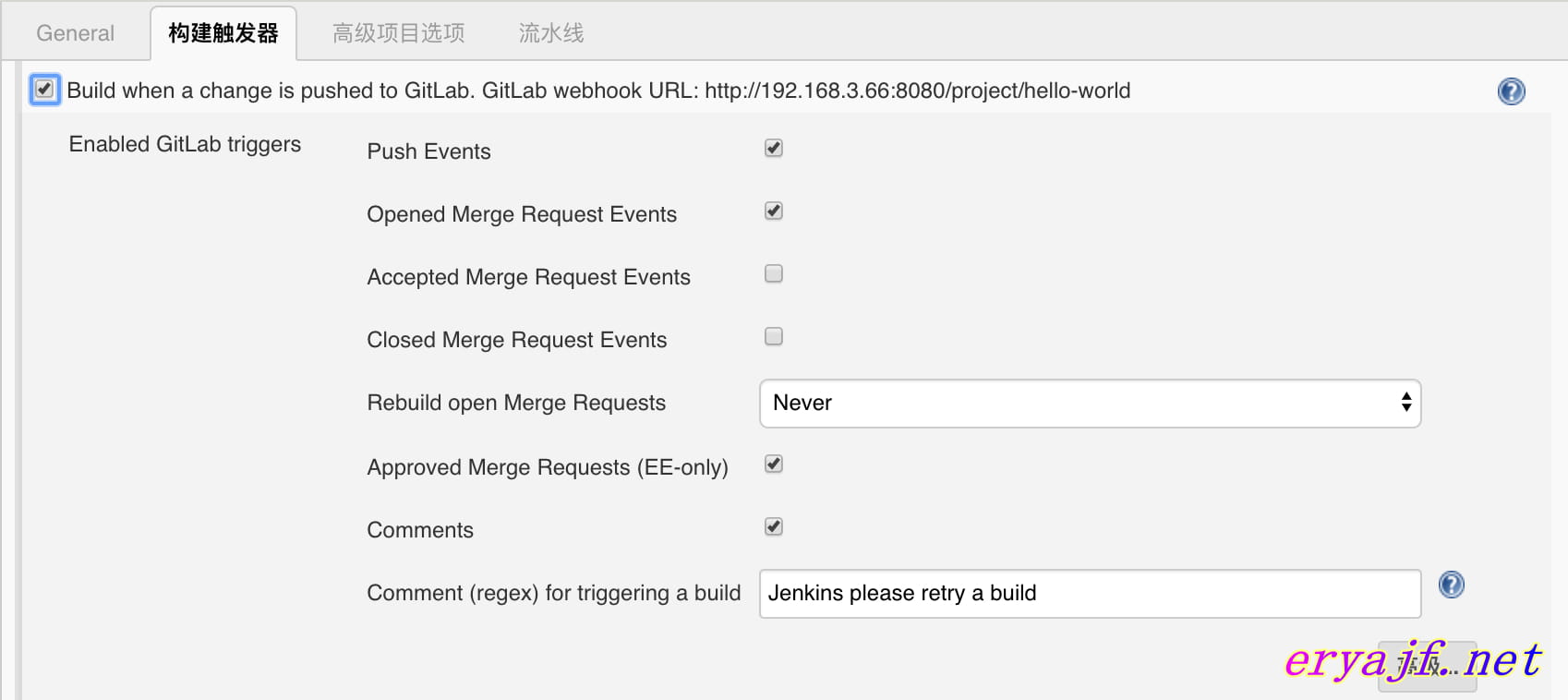
选中之后,会给到一个url地址,就是gitlab触发的回调地址,正常情况下,我们还会点开高级,生成一个匹配的token,用于安全方面的保障。
接着就是在gitlab对应项目中,创建一个回调的配置:
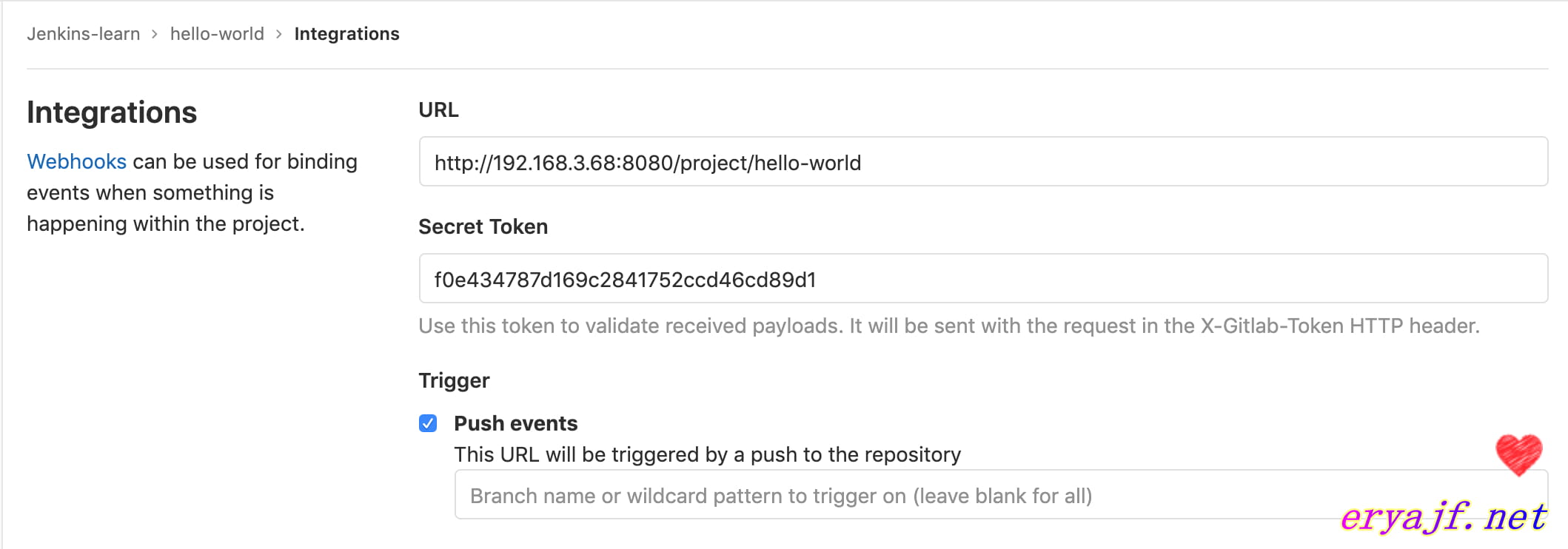
这里的配置,参考一张以前配置过的图片:
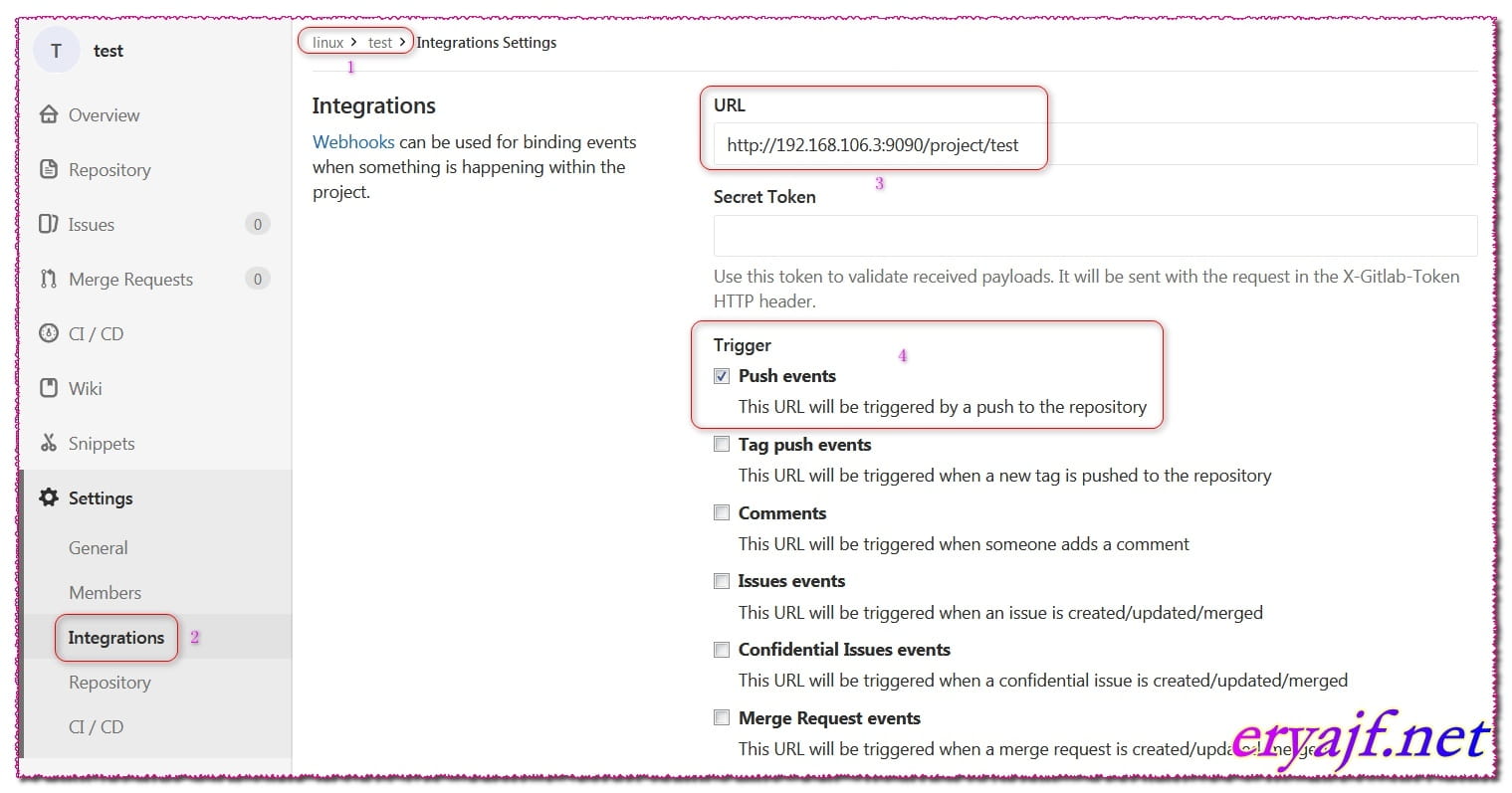
如果是首次添加,现在新版本的Gitlab可能会失败,报错 Urlis blocked: Requests to the local network are not allowed,需要选中如下:
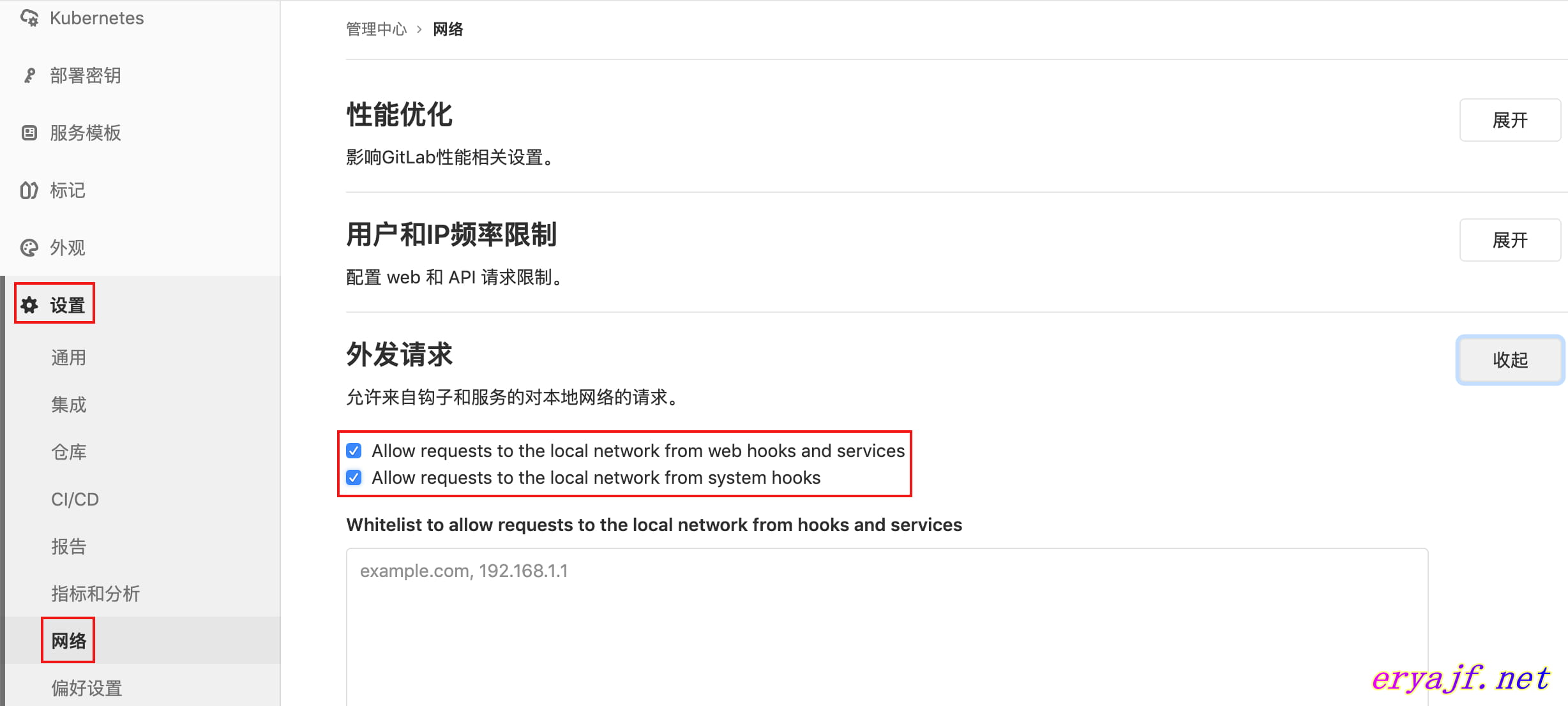
添加之后,可以点击一下test看看流程是否能够走通,如果走通,那么我们以后开发的时候直接推送代码即可触发构建。
# 2,流水线中使用。
而今统一使用流水线之后,可以直接在Jenkinsfile当中进行配置,而不需要再重复如上步骤的操作了,当我们在Jenkinsfile中可以定义之后,也就意味着,以后如果新增一个项目,那么我们需要操作的步骤可能只有如下三步:
- 1,创建Jenkinsfile,放入到项目根目录中。
- 2,创建Jenkins项目,将项目URL写入到配置中。
- 3,将项目回调地址写入到Gitlab钩子当中。
仅需这么三步,一个全新的项目就配置完成了,极大的简化了运维的工作内容。
那么流水线的文件内容如下:
pipeline {
agent any
environment {
remote_ip = "192.168.3.66"
remote_dir = "/opt/hello"
}
triggers{
gitlab( triggerOnPush: true,
triggerOnMergeRequest: true,
branchFilterType: 'All',
secretToken: "${env.git_token}")
}
options {
buildDiscarder(logRotator(numToKeepStr: '10'))
disableConcurrentBuilds()
timeout(time: 10, unit: 'MINUTES')
timestamps()
}
stages {
stage('部署到测试环境'){
steps{
sh '''
rsync -avz --progress -e 'ssh -p 22' --exclude='Jenkinsfile' --exclude='.git' --delete ${WORKSPACE}/ root@$remote_ip:$remote_dir
'''
}
}
stage('delete') {
steps {
echo '清理工作目录'
cleanWs()
}
}
}
post {
success {
sh "echo 成功了"
}
failure {
sh "echo 失败了"
}
}
}
2
3
4
5
6
7
8
9
10
11
12
13
14
15
16
17
18
19
20
21
22
23
24
25
26
27
28
29
30
31
32
33
34
35
36
37
38
39
40
41
42
这里通过triggers的参数即可配置,其中的token我已经在Jenkins配置当中添加为全局变量,这样以来,所有的项目用同一个token即可:
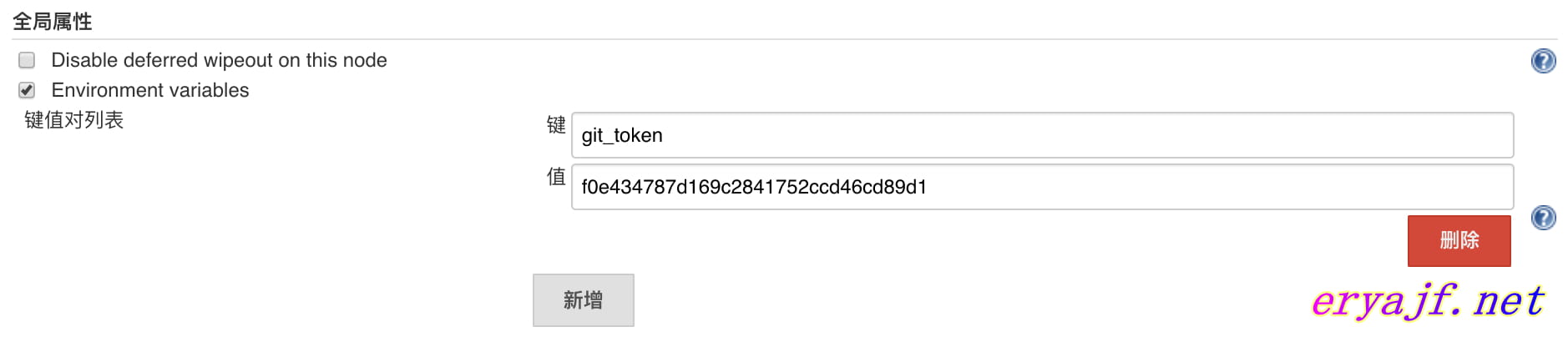
当我们写完这个Jenkinsfile,执行上边我说的三步工作,直接把文件放到代码根目录,然后创建Jenkins项目,Gitlab配置回调地址,第一次先手动构建一下,以后再有相关push事件,就可以自动触发构建了。

 |
|